אם אתה מחפש עורך מחיצות שעובד עם רוב סוגי המחיצות והנפחים בדיסק, ה-GNOME Partition Editor (GParted) יכול לעזור לך. GParted Linux מספקת ממשק משתמש נקי ואינטואיטיבי – אין יותר פקודות מבלבלות ומבלבלות, וזה מסיר את הניחושים מהניהול של מחיצות.
מדריך זה ילמד אותך כיצד לנהל מחיצות אחסון בכלי GParted Linux. בסופו, תוכל ליצור, לשנות גודל, להזיז ולמחוק מחיצות דיסק, הכל בתוך GParted.
מה אתה מחכה לזה? בוא נראה אם אתה מוכן לעשות מחיצות בדיסק או שתסתיים עם דיסק שמת.
דרישות מוקדמות
מדריך זה יהיה הדגמה מעשית. אם ברצונך לעקוב, הקפד לוודא שיש לך את התקנים הבאים:
- A computer where you’ll install or run GParted Linux. This tutorial will be using an Ubuntu 20.04 computer.
- A storage device, such as a hard disk drive (HDD), solid-state drive (SSD), or flash drive. The examples in this tutorial will be using a 20GB HDD.
חלוקת אחסון מהווה סיכון גבוה לאובדן נתונים. ודא שהאחסון שלך מתאים לבדיקה ואינו מכיל קבצים חיוניים.
בחירת גרסת GParted Linux שלך
GParted Linux מגיעה בשני טעמים. לאיזה אחד אתה בוחר תלוי בתרחיש השימוש שלך. אבל אל תדאג, מבחר הקריטריונים אינו מסובך.
GParted Live – תקליט מודיעין (לעיתים נקרא גם Live CD) הכולל מערכת הפעלה קטנה ועצמאית של GNU Linux, אשר ניתן להתקין על USB, CD/DVD או שרת PXE. אם אין לך מחשב עם Linux או אם ברצונך לנהל מחיצות מחוץ למערכת ההפעלה של המחשב, GParted Live הוא בחירתך הטובה ביותר.
המדר הזה אינו מכסה איך ליצור מדיומים הפעילים. אם תבחר לעקוב אחרי הנתיב הזה, בקר בדף ההוראות הרשמי של GParted ב-עמוד ההתקנה כדי ללמוד כיצד.
חבילת GParted ל-Linux – אם אתה כבר בעל מחשב עם Linux ואין לך רצון להתעסק בהתקנה והפעלה של מערכת ההפעלה שונה, חבילה זו תעמיד לך בשירות. GParted זמין עבור Linux כחבילה הניתנת להתקנה דרך מנהל החבילות הרשותי של ההפצה שלך.
הדוגמאות במדר הזה יעשו שימוש בחבילת GParted ל-Linux. אך בין אם תבחר בגרסה של GParted, ההוראות לשימוש הן בעצם זהות. כפי שניתן לראות בתמונה המשווה למטה, הממשק הפועלי זהה, עם הבדלים קטנים באסתטיקה.
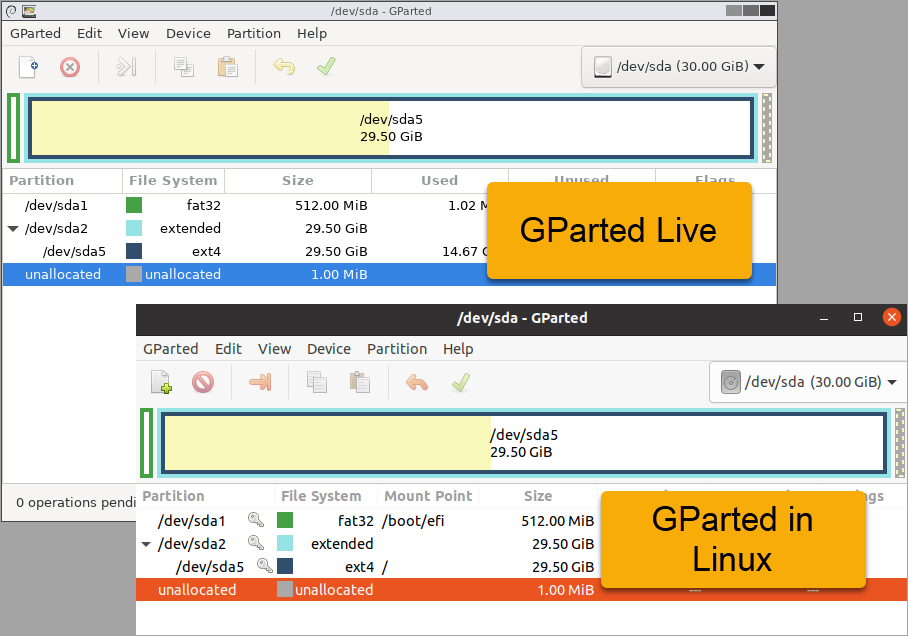
התקנת חבילת GParted ל-Linux
אתרים רבים שמפיצים לינוקס, כולל את אובונטו, אינם כוללים את כלי ה-Linux שנקרא GParted כחלק מההתקנה הבסיסית. אך אין סיבה לדאוג; התקנתו מהירה ונוחה. בשני שורות פקודה, יש לך את GParted פעיל.
כדי להתקין את GParted, יש לעקוב אחר השלבים הבאים.
1. במחשב שלך, פתח חלון טרמינל.
2. לאחר מכן, הפעל את הפקודה הבאה כדי לוודא שמטמון המאגר של החבילות במחשב שלך מעודכן.
3. כעת, התקן את כלי ה-Linux של GParted על ידי הפעלת הפקודה הבאה. האפשרות -y משתמשת להתעלם מבקשת האישור ומשיבה אוטומטית בכן.
4. לאחר ההתקנה, אשר כי ההתקנה של כלי ה-Linux של GParted הצליחה ובאיזו גרסה היא נמצאת.
כפי שאתה רואה למטה, הפקודה החזרה גרסת GParted שהותקנה.
לפי אתר GParted, חבילות ההפצה יכולות לא לכלול את הגרסאות האחרונות ביותר של GParted.

לבסוף, הפעל את יישום GParted. התמונה למטה מציגה את הפעלת כלי GParted על אובונטו מתוך סקירת היישומים.
GParted דורש sudo או הרשאות root ויבקש ממך להזין את הסיסמה שלך.
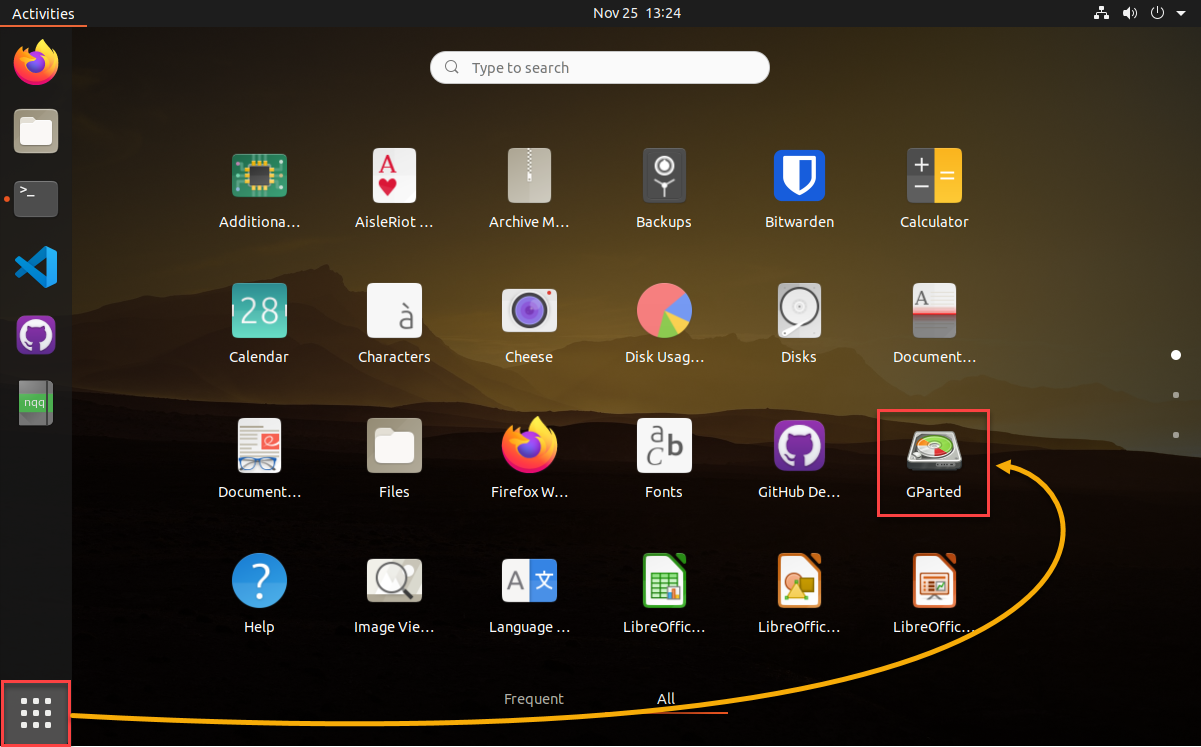
פתיחת יישום GParted Linux
GParted בוחר בדיסק הראשון במחשב שלך כברירת מחדל בעת הפעלה. בדרך כלל, הדיסק הראשון מכיל את מערכת ההפעלה של המחשב שלך. כפי שאתה רואה למטה, במחשב אובונטו זה יש ארבעה מחיצים עם מערכות קבצים שונות (fat32, ext4) ונקודות תחבורה שונות.
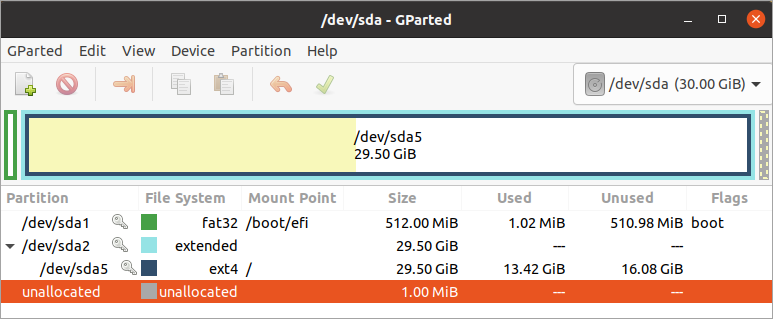
ניהול אחסון עם GParted Linux
**עכשיו הכיף מתחיל!** התקנת GParted Linux ואתה מוכן לנסות אותו. כדי להתחיל מחדש, ההוראות מהנקודה הזו יעשו שימוש בכונן קשיח ריק בנפח של 20GB על מחשב Ubuntu, אך התהליך הכללי אמור לעבוד גם עם יחידות אחסון אחרות.
**אתחול דיסק**
לפני שיצירת מחיצות, יש צורך שכבר ייצרה על הדיסק **טבלת מחיצות**. בדרך כלל, דיסקים חדשים אינם מכילים טבלת מחיצות, ויש לאתחול את הדיסק כדי להקצות סוג מחיצה. לאתחול דיסק ויצירת טבלת מחיצות, יש להמשיך כדלקמן.
אותה הליך חל גם על דיסקים שנמצאים בשימוש. אך ליצירת טבלת מחיצות מחדש על דיסק בשימוש עשויה לגרום לאובדן נתונים.
1. בחלון GParted של Linux, בחר את הדיסק לאתחול. לכך, לחץ על תפריט הנפתח בסרגל הכלים ולחץ על התקן אחסון מהרשימה.
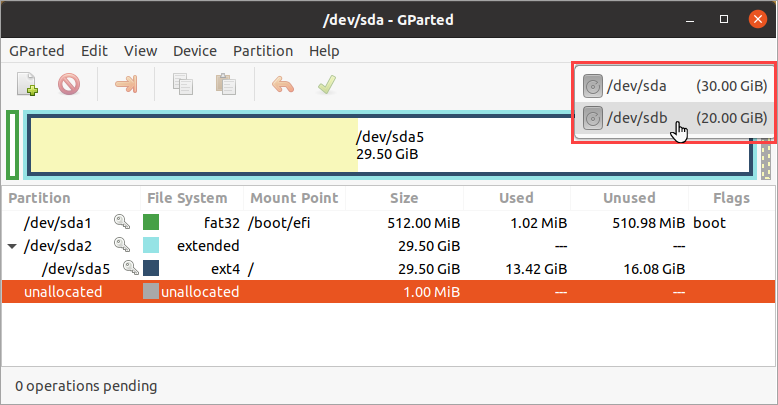
לאחר בחירת הדיסק, אזור הגרף מציג כעת את מידע הדיסק. בדוגמה זו, הדיסק מכיל 20GB של מקום שאינו מאוחסן.
2. לאחר מכן, לחץ על תצוגה -> מידע על התקן כדי להציג את לוח המידע על ידי הצד השמאלי של החלון.
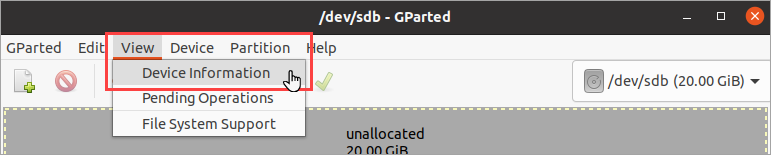
לאחר בחירת הדיסק, אזור הגרף מציג כעת את מידע הדיסק. בדוגמה זו, הדיסק מכיל 20GB של מקום שאינו מאוחסן. אם אין לדיסק טבלת מחיצות, תראה פלט דומה למסך התמונה למטה. ערך טבלת המחיצות הוא לא מוכר.
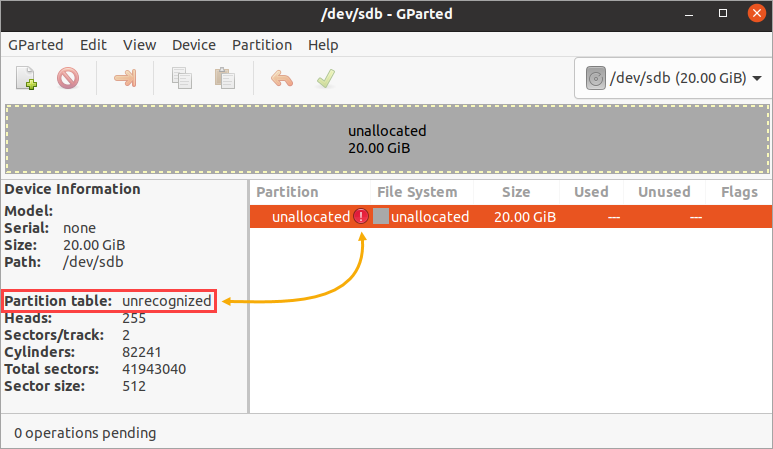
3. עכשיו, כדי ליצור טבלת מחיצה חדשה, לחץ על התקן —> צור טבלת מחיצות.

4. לאחר מכן, חלון צור טבלת מחיצות יופיע, מזהיר שהפעולה תמחק את כל הנתונים בכונן כולו.
בשדה בחר סוג טבלת מחיצות חדש, לחץ על הרשימה הנפתחת ובחר או msdos או GPT. הדוגמה למטה מגדירה את טבלת המחיצות המוגדרת כברירת מחדל, שהיא msdos. לבסוף, לחץ על החל.
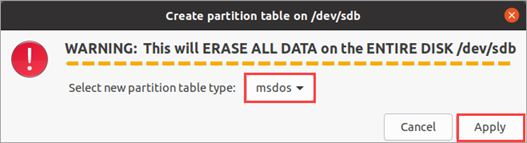
בעוד שישנם רבים סוגי טבלות מחיצות זמינים, MBR (msdos) ו-GPT הם נפוצים.
כפי שניתן לראות למטה, ערך ה־טבלת מחיצות כעת מציג msdos, וסמל השגיאה נעלם. הכונן אותחל בהצלחה.
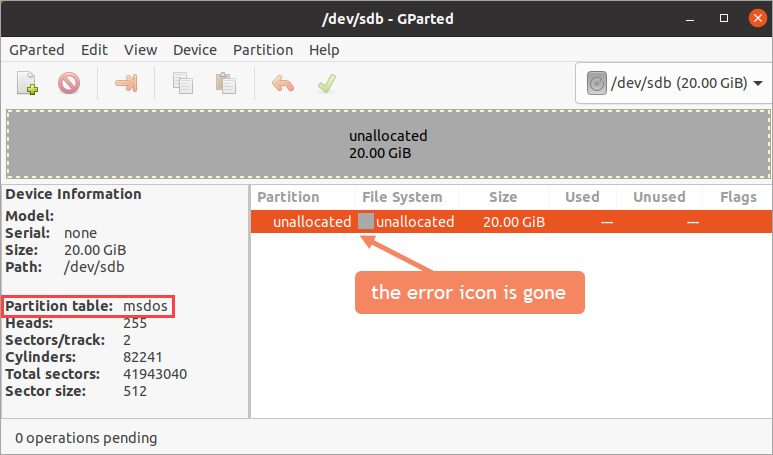
יצירת מחיצות חדשות
הסתיימה המשימה הראשונית ואתה רק מספר צעדים רחוק מלהפוך את הכונן לשימושי על ידי יצירת מחיצות חדשות. כונן יכול להכיל מחיצה אחת או מרובות, כפי שנדרש, תלוי בדרישותיך.
אולי ברצונך לחלק כונן לשתי מחיצות עם מערכות קבצים שונות. לדוגמה, מחיצה אחת לשימוש בלינוקס (ext4) ואחרת לווינדוס (NTFS)? כן, ניתן להכיל מספר של מערכות קבצים שונות אם תרצה. וכדי לעשות זאת, המשך עם השלבים הבאים.
1. לחץ על הרווח שאינו משויך ולחץ חדש.
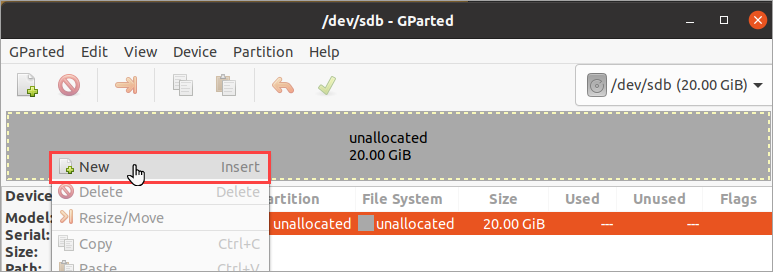
2. בחלון יצירת מחיצה חדשה שיופיע, שים לב לפרטים הבאים.
| Free space preceding (MiB) | Specifies the amount of free space to leave in front (to the left) of the new partition. The minimum size is 1 MiB. In most cases, you do not need to adjust this value when creating the first partition. |
| New size (MiB) | This value specifies the new partition size. The default value is the entire available unallocated space. If you only intend to create one partition, you don’t need to adjust this value. |
| Free space following (MiB) | This value is the space you leave at the end of the new partition (to the right). Adjusting the New size value automatically the value of this field. |
| Align to | Determines whether to align the partition precisely to the mebibytes (MiB) or the disk’s cylinder. Keep this value as MiB. The Cylinder alignment is only an option for older operating systems before the year 2000. |
| Create as | Specify the type of partition you’re creating, such as Primary or Extended. In most cases, you’d want to choose the primary partition type. The only significant difference is primary partitions can be bootable. |
| Partition name | This field allows you to name the partition but only applies if the partition table type is GPT. |
| File system | Assign the file system type for the partition. While multiple file systems are available, you can only select those compatible with the disk’s partition table. |
| Label | An optional field that allows you to add a label to the partition. |
בהתחשב בעובדה שאתה יוצר שתי מחיצות במקרה זה, כוון את ערך גודל חדש (MiB) לכמעט חצי הרווח שאינו משויך הנוכחי.
הגדר את ערך צור כ למחיצה ראשית ואת מערכת הקבצים ל-ext4. לאחר הגדרת הערכים, לחץ על הוסף.
ניתן ללחוץ, להחזיק ולגרור את החצים בשני קצוות הגרף של המחיצה כדי להתאים את גודל המחיצה.
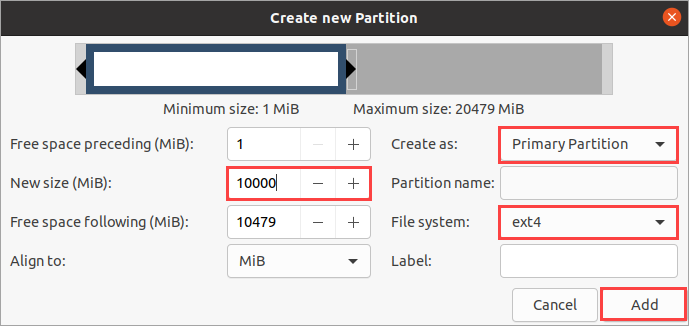
GParted מציג באופן אוטומטי את חלון הפעולות הממתינות בתחתית החלון. כפי שניתן לראות למטה, יש לך עכשיו פעולה אחת הממתינה ל- יצירת מחיצה ראשית מספר 1. בנקודה זו, אל תחול את השינויים עדיין.
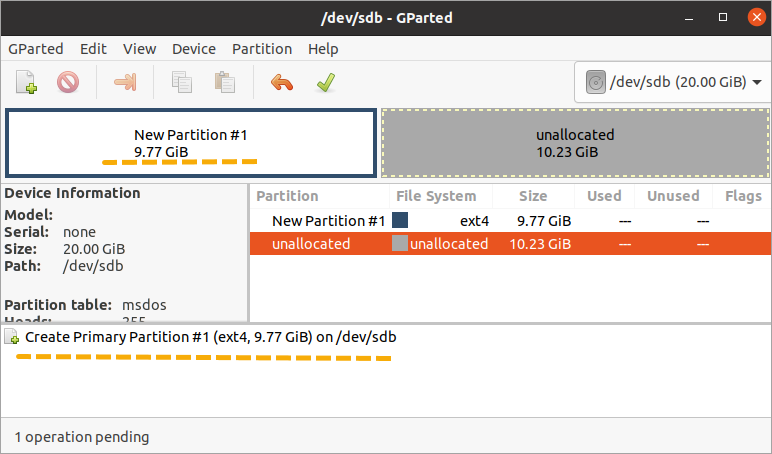
3. כעת, לחץ על הרווח המשותף הנותר ולחץ חדש.
4. הפעם, השאר את ערך גודל המחיצה החדשה כמו שהוא, וסוג המחיצה צריך עדיין להיות מחיצה ראשית. שנה רק את מערכת הקבצים ל- ntfs. לחץ הוסף כדי לשים את יצירת המחיצה החדשה הזו בתור.
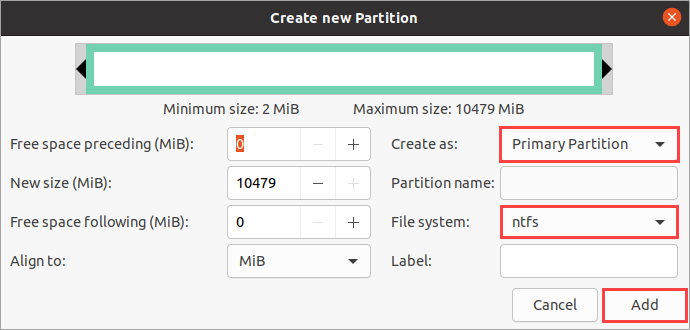
5. כעת יש לך שתי פעולות ממתינות ליצירת שתי מחיצות חדשות. כדי לחול את השינויים הממתינים, לחץ על הכפתור הירוק המסומן בסימן V בסרגל הכלים.
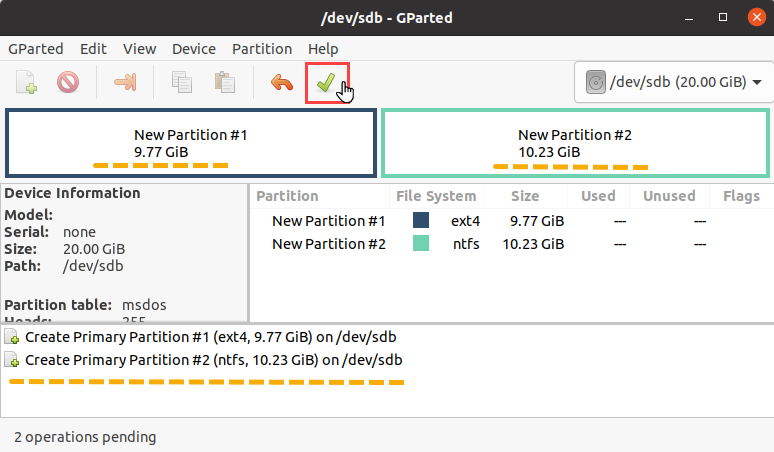
6. בהודעת אישור הבאה, לחץ על החל כדי להמשיך ולהמתין לסיום התהליך.
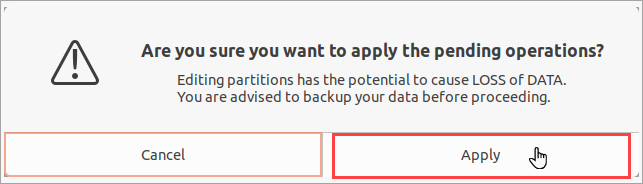
7. לבסוף, לאחר שהפעולה הושלמה, לחץ על סגור.
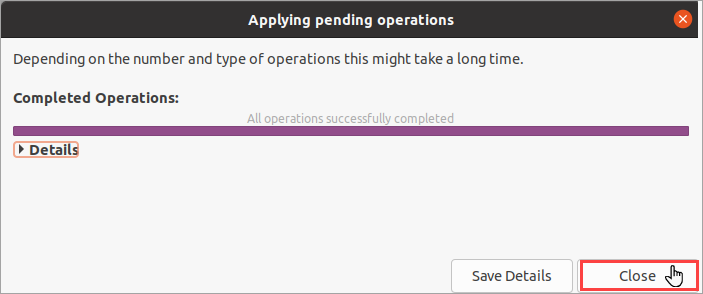
עיצוב מחיצות
לאחר שיצרת את המחיצות, מה קורה אם אתה מבין שהיית צריך לבחור במערכת קבצים שונה? האם עליך ליצור מחדש את המחיצה? לא, אין צורך. תוכל לטפח את המחיצה, בין אם עם אותה מערכת קבצים או עם מערכת קבצים חדשה לחלוטין.
הטפוח של מחיצה לוקח רק מספר צעדים. אך לתזכור, כל הנתונים במחיצה יאבדו (אם יש כלל) במהלך הטיפוח.
1. להתחיל, לחץ ימנית על המחיצה שברצונך לטפח, לחץ פורמט אל —> fat32.
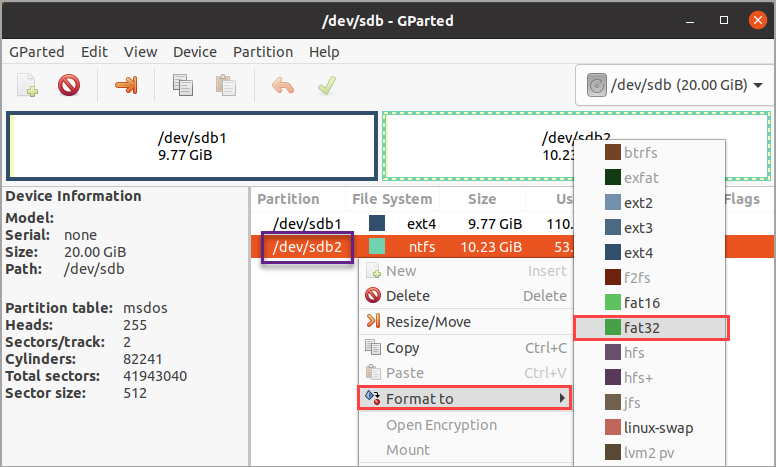
2. פעולת הפורמט כעת מופיעה ברשימת הפעולות הממתינות. כדי להחיל את השינויים עכשיו, לחץ על לחצן הסימון הירוק בסרגל הכלים ואשר להמשיך עם הפעולה.

3. לבסוף, לחץ סגור.
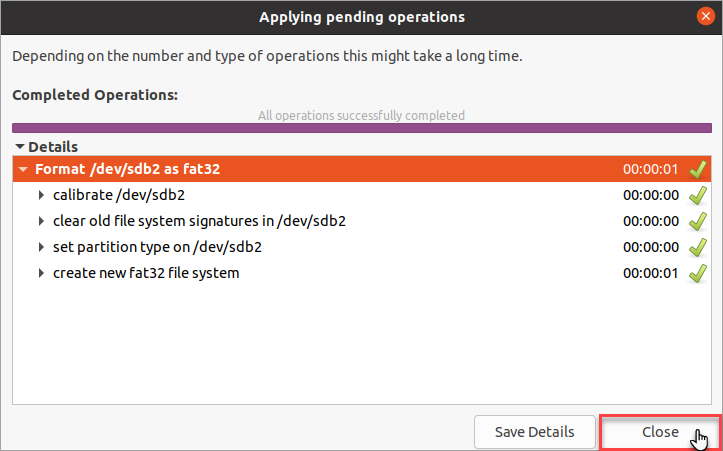
מחיקה ושינוי גודל מחיצות
ייתכן שתשנה את דעתך מאוחר יותר ותחליט שאין לך צורך במחיצה שנייה. במקום זאת, תרצה להכניס את כל הכונן לתוך מחיצה אחת. למחיקה ולשינוי גודל של מחיצות ביישום GParted של Linux זה פשוט.
1. בחלון GParted, לחץ ימנית על המחיצה שברצונך למחוק ולחץ מחק.
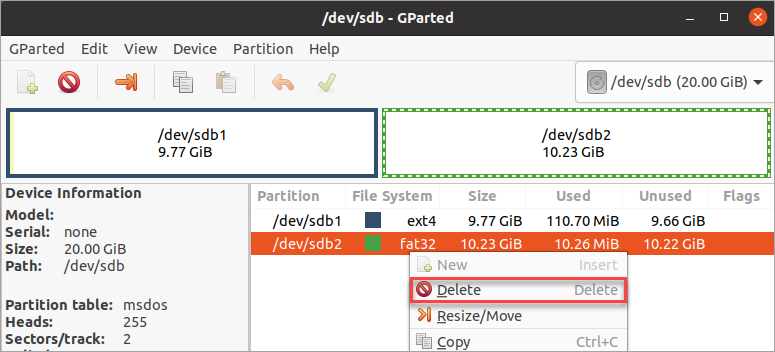
2. לאחר מכן, לחץ ימנית על המחיצה שברצונך לשנות גודלה ולחץ שנה גודל/הזז. בדוגמה זו, אתה משנה את גודל המחיצה הראשונה.
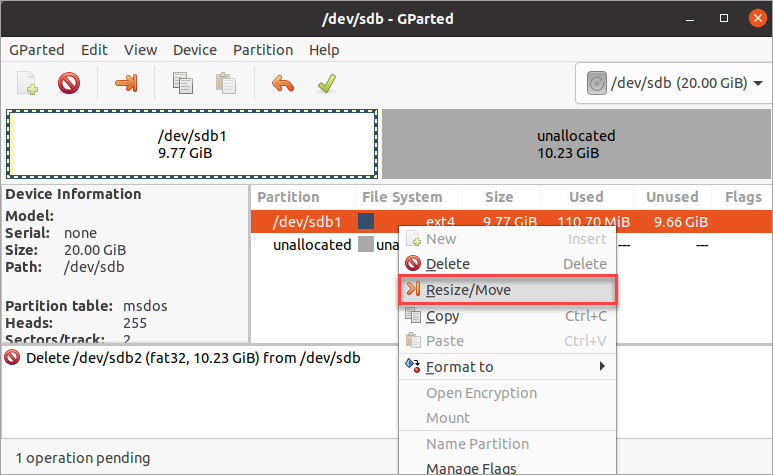
3. כעת, גרור את החץ הימני על הגרף לימין או עד שהערך של גודל חדש הוא זהה לערך של גודל מרבי. לאחר השינוי, לחץ שנה גודל/הזז.
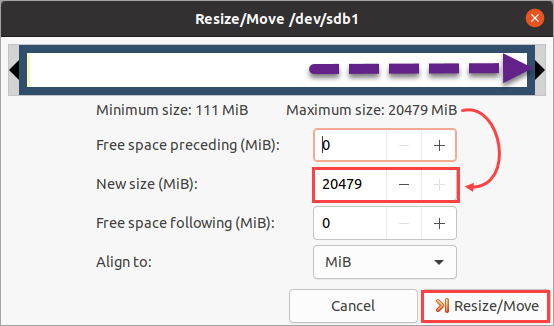
4. כרגע ישנם שני פעולות ממתינות בתור שלך — למחוק את המחיצה השנייה ולשנות את גודל המחיצה הראשונה. כדי להחיל את השינויים, לחץ על כפתור הסימון הירוק בסרגל הכלים וענה על כל הודעות אישור שתתקבלו כדי להמשיך.
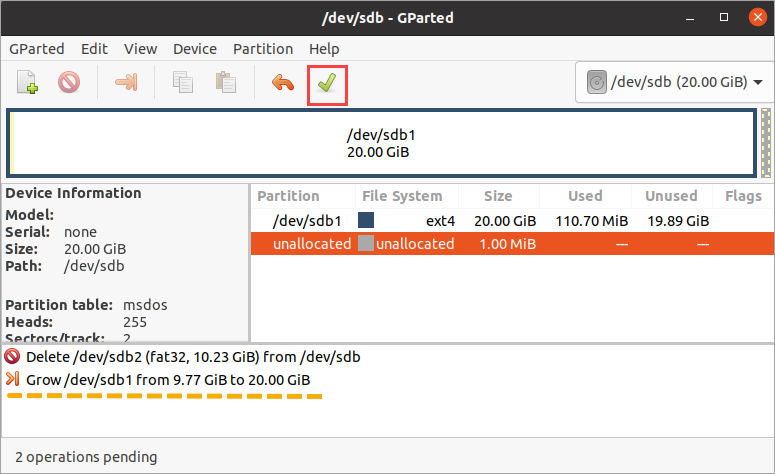
5. לאחר שהמחיקה של המחיצה והשינוי בגודל הושלמו, לחץ על סגור.
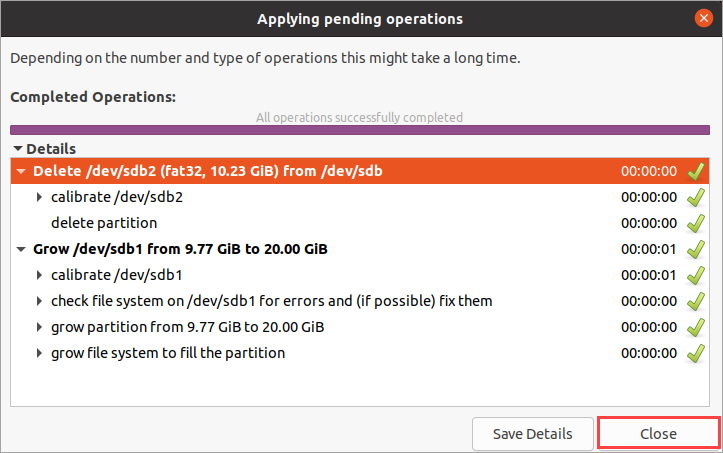
כעת יש לך מחיקה ושינוי בגודל של מחיצות הדיסקים שלך.
Conclusion
המדריך הזה הכוון ללמד אותך כיצד להתחיל עם משימות כמו יצירה, שינוי גודל, מחיקה ועיצוב של מחיצות דיסק. אך ישנן פעולות נוספות שאפשר לבצע עם אפליקציית GParted ב-Linux, כמו להזיז או להעתיק מחיצות. אולי תוכל לנסות קצת יותר.
האם אתה חושב ש-GParted הוא ידידותי למשתמש? האם יש לך כלי ניהול מחיצות אחר שאתה ממליץ עליו?













